Migrar dados do Evernote para OneNote
O Evernote resolveu aumentar o preço de sua assinaturas e diminuir a quantidade de dispositivos disponíveis para conta gratuita, agora quem não paga pode usar apenas dois dispositivos. Se você não gostou da idéia e queria encontrar um substituto, uma boa opção é o OneNote da Microsoft. E o mais legal é que você pode migrar dados do Evernote para OneNote rapidamente com o importador de dados oficial da Microsoft.
Migrar dados do Evernote para OneNote
Instalando o importador
Tenha certeza de que o Evernote para Windows está instalado no seu computador e que ele foi sincronizado recentemente, para que todas suas anotações e cadernos estejam aparecendo nele. Se não tem o Evernote instalado no computador acesse https://evernote.com/intl/pt-br/download/ , instale e sincronize seus dados.
Em seguida faça download da ferramenta da Microsoft no site oficial. Quando terminar clique no arquivo “StartOneNoteImporter.exe”, selecione o quadradinho para aceitar os termos do acordo e clique em “Get Started”.
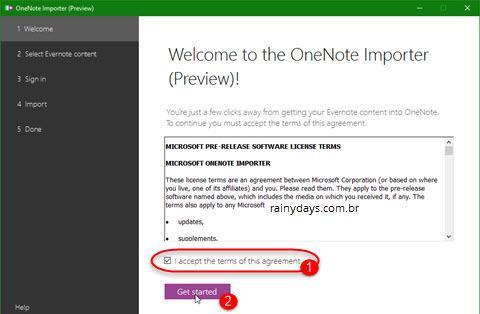
Utilizando o importador Microsoft
O importador escaneará automaticamente o computador pelos cadernos do Evernote e mostrará na tela tudo que encontrou. Você pode marcar todos os cadernos selecionando “Evernote Notebooks” (1), ou selecionar individualmente na parte debaixo (2). Quando terminar clique em “Next”.
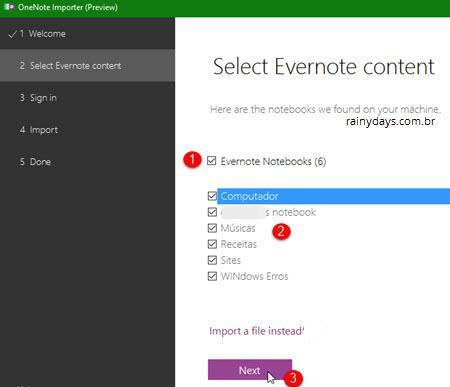
Clique em “Sign in with a Microsoft Account” (1) para fazer login com os dados da sua conta Microsoft. Se não tiver uma conta Microsoft é só clicar “Sign up now” (2) na parte debaixo para criar conta.
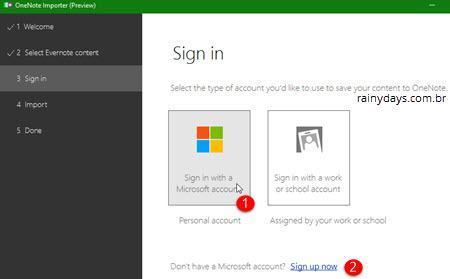
Faça login com os dados da conta Microsoft.
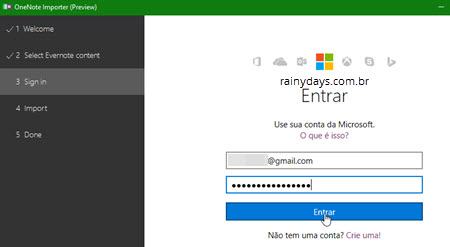
Se tiver a verificação em duas etapas ativada será preciso digitar o código de segurança.
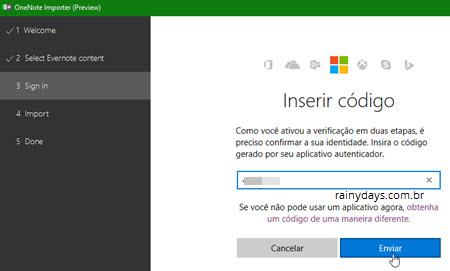
Ele vai explicar que criará os mesmos cadernos e anotações que você tinha no Evernote. Se quiser também utilizar as tags do Evernote para organizar os cadernos selecione o quadradinho “Use Evernote tags…” (1) e clique em “Import” (2).
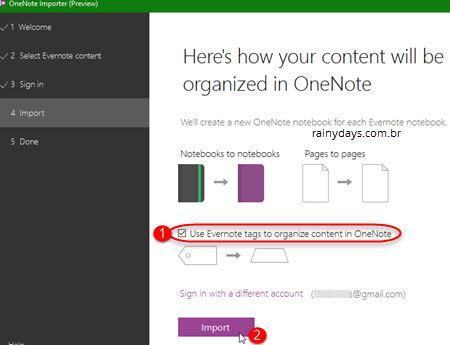
Aguarde a importação dos dados, dependendo de quantos cadernos tiver, o processo poderá demorar um pouco. Quando terminar aparecerá o aviso “Success! Your notes …”. Se quiser clique em “View notes in OneNote” para ver seus cadernos agora no OneNote da Microsoft.
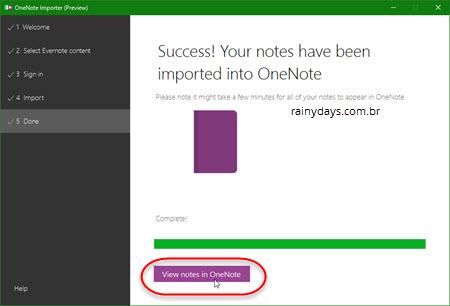
Se os cadernos ainda não estiverem aparecendo aguarde, poderá demorar alguns minutos para todos os cadernos aparecerem. Clicando no botão de três traços no canto superior esquerdo, é possível visualizar os cadernos sendo sincronizados. Entrando em “Mais Bloco de Anotações…” aparecem os outros.
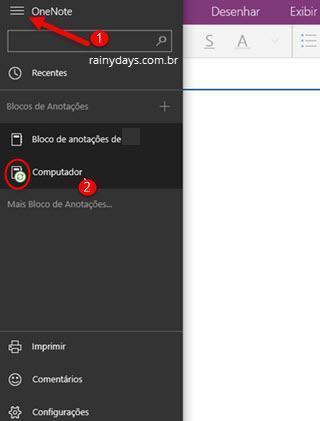
Você também pode verificar os cadernos no OneNote Online entrando em https://www.onenote.com/hrd .
Aproveite para fazer download também do OneNote Web Clipper para Chrome, extensão da Microsoft que permite salvar páginas da web direto no OneNote, não é exatamente um EvernoteClipper, mas funciona parecido.
